在线申报系统操作手册
山西国税综合申报服务平台操作手册

西国税综合申报服务平台操作手册山西国税网上申报平台升级版是对原山西省国家税务局网上申报系统的整体优化和升级,旨在为纳税人提供高品质的个性化、差异化、精准化和智能化的办税服务。
一、用户登录通过电脑浏览器,登录山西国税综合申报服务平台登录网址,录入纳税人识别号(社会信用代码)和系统登录密码后,点击登录按钮。
二、平台功能简介登录平台后,平台主界面包括“我的涉税信息”“我的待办事项”“服务提示”3个业务功能区(如下图标识的区域①②③),以及1个用户管理功能区(如下图标识区域④)。
各区域功能概述如下:我的涉税信息:主要包括纳税人【基本信息】【资格信息】【发票信息】【申报信息】【缴税信息】【我的政策】等8类信息的查询功能。
我的待办事项:主要包括【我要申报】【我要备案】【我要领票】【我要缴税】【我的风险】【我的建议】【在线申请】【我要领票】【我要缴税】【补录信息】8类涉税业务,目前平台已完成了前4项功能的开通。
服务提示:主要是结合纳税人基本信息、认定信息、优惠信息、申报信息、缴纳信息,向纳税人推送各类服务类提示。
用户管理:纳税人可以通过此功能进行重新登录、修改密码和退出功能。
特别提示纳税人使用初始密码进行首次登录后,请及时对初始密码进行修改。
三、我的涉税信息功能介绍(一)基本信息通过该功能,纳税人可以查询到当前在税务机关登记信息、存款账户账号信息、变更登记信息,纳税人如发现项目内容与实际不符的,需及时到税务机关申请办理变更业务。
(二)资格信息通过该功能,纳税人可以查询到当前在税务机关的税费种认定信息、税收优惠信息和所得税核定信息,纳税人如发现项目内容与实际不符的,需及时通过平台或到税务机关申请办理变更业务。
(三)发票信息通过该功能,纳税人可以查询到当前在税务机关的票种核定信息、发票发售清册和发票结存清册,纳税人如发现项目内容与实际不符的,需及时通过平台办理或到税务机关核实处理。
(四)申报信息通过该功能,纳税人可以查询到申报信息,纳税人在选择申报月份和报表类型后,点击查询按钮可以查询到对应的申报信息。
辽宁政务服务网网上申报操作手册
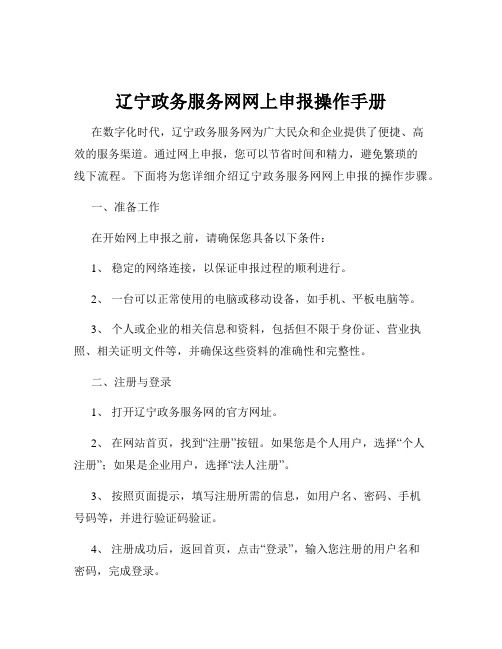
辽宁政务服务网网上申报操作手册在数字化时代,辽宁政务服务网为广大民众和企业提供了便捷、高效的服务渠道。
通过网上申报,您可以节省时间和精力,避免繁琐的线下流程。
下面将为您详细介绍辽宁政务服务网网上申报的操作步骤。
一、准备工作在开始网上申报之前,请确保您具备以下条件:1、稳定的网络连接,以保证申报过程的顺利进行。
2、一台可以正常使用的电脑或移动设备,如手机、平板电脑等。
3、个人或企业的相关信息和资料,包括但不限于身份证、营业执照、相关证明文件等,并确保这些资料的准确性和完整性。
二、注册与登录1、打开辽宁政务服务网的官方网址。
2、在网站首页,找到“注册”按钮。
如果您是个人用户,选择“个人注册”;如果是企业用户,选择“法人注册”。
3、按照页面提示,填写注册所需的信息,如用户名、密码、手机号码等,并进行验证码验证。
4、注册成功后,返回首页,点击“登录”,输入您注册的用户名和密码,完成登录。
三、事项查找1、登录后,在网站首页的搜索框中输入您要申报的事项名称或关键词。
2、系统将为您展示相关的办事事项,点击您需要申报的具体事项。
3、仔细阅读事项的办理指南,了解办理该事项的条件、所需材料、办理流程等信息。
四、在线申报1、确认您满足办理条件并准备好所需材料后,点击“在线申报”按钮。
2、按照页面的提示,依次填写申报表单中的各项信息。
请务必如实、准确地填写,以免影响申报结果。
3、上传所需的证明材料。
支持的文件格式通常包括图片(如 JPEG、PNG)、文档(如 PDF、DOC)等。
确保上传的文件清晰可读。
五、提交申报1、在完成表单填写和材料上传后,仔细检查所填信息和上传材料的准确性和完整性。
2、确认无误后,点击“提交申报”按钮。
六、申报进度查询1、在辽宁政务服务网首页,找到“个人中心”或“企业中心”。
2、进入个人中心或企业中心后,点击“我的申报”。
3、输入您的申报编号或通过其他筛选条件,查找您的申报事项。
4、系统将为您展示申报事项的当前进度,如已受理、审核中、已办结等,并提供相应的办理结果和反馈信息。
广东省建设项目环境保护 审批综合管理信息系统 在线申报子系统 说明书

广东省建设项目环境保护 审批综合管理信息系统在线申报子系统操作手册(2008年8月)版权所有:广东省环境信息中心技术支持:易宝电脑系统(广州)有限公司联系人:郑灿电话:020-******** Email:zhengcan@前言一、编写目的本手册专门针对“广东省建设项目环境保护审批综合管理信息系统”中的“在线申报(前台)系统”编写,该手册详细介绍了系统的具体操作方法,预期读者为“环评单位用户”。
二、用户手册简介本手册共六个章节,分别为“系统简介”、“注册与资料修改”、“环评审批申请”、“竣工验收审批申请”、“附录”、“审批登记表和三同时表填表指引”。
手册最后还附有计算机专业名词和操作的相关概念,以供读者查阅。
手册最后一章为“建设项目环境保护审批登记表”和“建设项目工程竣工环境保护“三同时”验收登记表”的填写指引,为了确保数据能够导入“在线申报系统”和省环保局“建设项目审批管理系统”,请各环评单位严格按照填写指引来编制“审批登记表”和“三同时验收登记表”的WORD文档。
三、注意事项本系统互联网网址为:/zxsb,使用之前请仔细阅读本手册,特别是“登录和退出系统”节的注意事项。
基于安全的考虑,本系统必须使用电子证书进行登录。
电子证书的安装及使用说明在电子证书随载体附带的光盘中,详细说明请参考该文档。
根据电子证书的使用规定,连续三次输入错误密码将会对证书载体进行加锁。
如果证书载体被加锁,就必须携带证书载体到广东省数字证书认证中心进行证书解锁处理。
目录第一章 系统简介 (5)1.1 系统概述 (5)1.2 登录和退出系统 (5)1.2.1登录操作说明 (5)1.2.2退出操作说明 (10)1.3 证书PIN码修改 (10)1.3.1功能说明 (10)1.3.2操作说明 (10)1.4 表格下载 (11)1.4.1功能说明 (11)1.4.2操作说明 (12)1.5 翻页与跳转页 (13)1.5.1功能说明 (13)1.5.2操作说明 (13)第二章 注册与资料修改 (15)2.1 概述 (15)2.2 注册 (15)2.2.1功能说明 (15)2.2.2界面说明 (15)2.2.3操作说明 (16)2.3 资料修改 (19)2.3.1功能说明 (19)2.3.2界面说明 (19)2.3.3操作说明 (20)第三章 环评审批申请 (22)3.1 概述 (22)3.2 登记的项目 (22)3.2.1功能说明 (22)3.2.2界面说明 (22)3.2.3项目新增 (25)3.2.5项目提交 (29)3.2.6项目删除 (32)3.2.7项目批量导入 (33)3.2.8排序操作说明 (40)3.3 回复的项目 (40)3.3.1功能说明 (40)3.3.2界面说明 (40)3.3.3项目查询 (42)3.3.4项目编辑 (45)3.3.5项目提交 (48)3.3.6项目删除 (52)3.3.7排序操作说明 (53)第四章 竣工验收审批申请 (54)4.1 概述 (54)4.2 登记的项目 (54)4.2.1功能说明 (54)4.2.2界面说明 (54)4.2.3项目新增 (56)4.2.4项目编辑 (61)4.2.5项目提交 (61)4.2.6项目删除 (61)4.2.7项目批量导入 (61)4.2.8排序操作说明 (62)4.3 回复的项目 (62)4.3.1功能说明 (62)4.3.2界面说明 (62)4.3.3项目查询 (63)4.3.4项目编辑 (63)4.3.5项目提交 (63)4.3.6项目删除 (63)第五章 附录 (64)5.1 计算机名词 (64)5.2 计算机操作 (66)5.3 行业类别 (66)5.4 建设项目环境保护审批登记表 (67)5.5 建设项目工程竣工环境保护“三同时”验收登记表 (69)第六章 审批登记表&三同时表填写指引 (70)第一章系统简介1.1 系统概述本系统主要有“注册与资料修改”、“环评审批申请”、“竣工验收审批申请”三个大模块。
职业病危害项目申报系统操作手册V1.0(用人单位版)
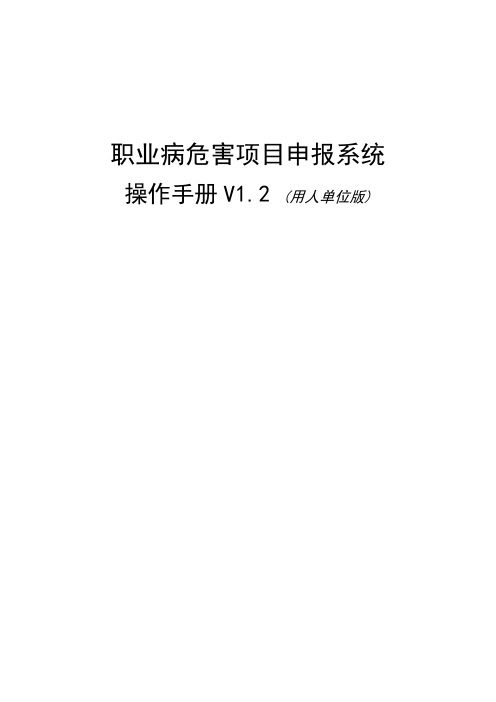
职业病危害项目申报系统操作手册V1.2 (用人单位版)目录第一章前言 (1)1.1 用户计算机硬件要求 (1)1.2 用户计算机软件要求 (1)1.3 说明 (2)第二章系统登录 (3)2.1 注册登录系统 (3)2.2 修改密码 (8)2.3 账号申诉 (10)第三章职业病危害申报 (14)3.1 在线申报流程 (14)3.2 初次申报 (15)3.2.1功能说明 (15)3.2.2进入方式 (15)3.2.3操作步骤 (16)3.3 年度更新 (23)3.3.1功能说明 (23)3.3.2进入方式 (23)3.3.3操作步骤 (23)3.4 变更申报 (26)3.4.1功能说明 (26)3.4.2进入方式 (26)3.4.3操作步骤 (26)3.5 申报表(回执)打印 (27)第四章注册信息修改 (29)第一章前言1.1用户计算机硬件要求CPU: 1.5G 以上内存:4G 以上硬盘:200G 以上分辨率:1280×1024 或以上上网设备:拨号、 ISDN、 ADSL、宽带局域网、专线。
1.2用户计算机软件要求操作系统:Windows XP 或 Windows 2003、 win7、Win8、Win10支持软件:Office 2007 或以上版本浏览器要求:本系统支持IE11.0以上版本系列浏览器,或使用带有极速模式的浏览器,推荐使用360安全浏览器,并在极速模式下使用。
极速模式切换方法如下图所示:1.3说明(1)以下系统模块中的输入项前带“*”为必填项;(2)以下出现的操作界面截图为演示数据,非正式数据;(3)部分单位有内部管控的,若需要访问访问我们系统,需要满足两个条件:a.开通映射域名,b.开通三个端口(80、9999和19003)第二章系统登录2.1注册登录系统(1)如果已有账号,可以直接登录,如下图所示:图1:系统登录界面(2)如果是首次使用系统,需要先进行系统注册后,才能使用系统。
工程建设项目在线申报系统用户操作手册
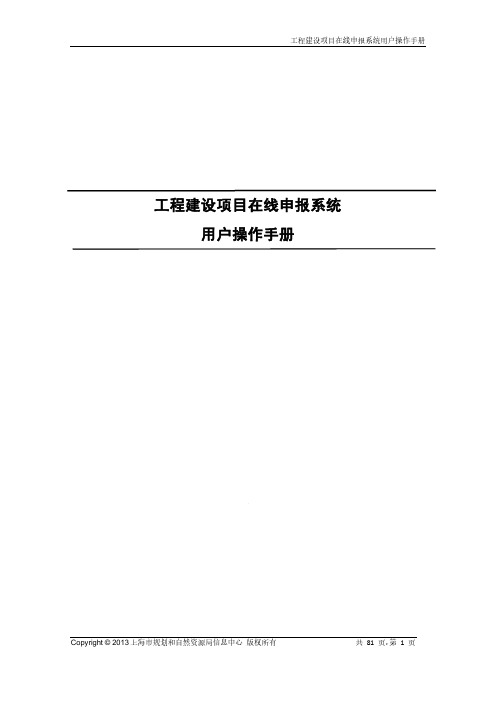
工程建设项目在线申报系统用户操作手册目录1.运行环境 (3)1.1.系统地址 (3)1.2.软件环境 (4)2.详细操作说明 (4)2.1.登录 (4)2.2.插件安装 (4)2.3.在线申报系统首页 (5)2.4.行政服务事项 (6)2.4.1.要素底板申请 (6)2.4.2.土地权属调查边界确认 (10)2.4.3.规划设计条件征询 (18)2.4.4.设计方案征询 (21)2.4.5.档案归集服务 (26)2.4.6.多测合一 (29)2.5.行政许可事项 (31)2.5.1.1.建设项目规划土地意见书 (31)2.5.1.2.建设用地规划许可证 (37)2.5.1.3.建设工程设计方案 (45)2.5.1.4.建设项目工程规划许可证 (56)2.5.1.5.开工放样复验 (67)2.5.1.6.综合验收 (75)1.运行环境1.1. 系统地址一网通办入口: - 一网通办选择上海市规划和自然资源局-选择对应的行政许可进行申报。
如遇一网通办异常,或需进行案件查询,可通过以下入口进行申报::9001/gcsp-ww/login.jsp1.2. 软件环境为了用户正常体验,推荐用户使用的浏览器:360浏览器(极速模式),IE10以上浏览器。
2.详细操作说明2.1.登录登录系统,填写用户名与密码,输入正确的验证码后,点击“登录”按钮进入工程建设项目在线申报系统。
2.2. 插件安装用户需要安装Adobe Flash Player插件。
2.3. 在线申报系统首页登录“工程建设项目在线申报系统”:1系统首页目前由“行政服务事项”、“行政审批事项”业务构成。
行政服务事项包括:要素底板申请、土地权属调查边界确认、规划设计条件征询、设计方案征询、档案归集服务、多测合一、出让合同获取项目编号。
行政审批事项包括:建设项目规划土地意见书、建设用地规划许可证、建设工程设计方案、建设项目工程规划许可证、临时建设用地规划许可证、临时建设项目工程规划许可证、开工放验复验、综合验收、乡村建设规划许可证。
在线报备系统操作手册
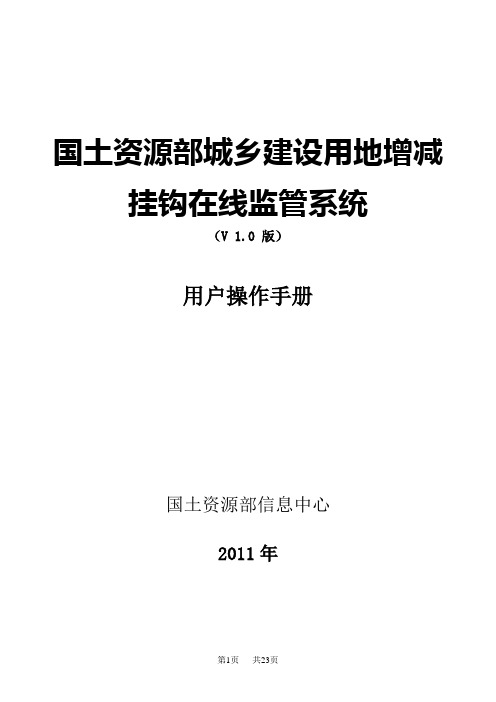
国土资源部城乡建设用地增减挂钩在线监管系统(V 1.0 版)用户操作手册国土资源部信息中心2011年目录一、登录系统 (3)二、系统业务表及业务介绍。
(6)城乡建设用地增减挂钩在线监管系统所实现的业务总体介绍: (6)(1)基本表 (6)<1>试点审批表 (6)<2>基本情况表 (6)<3>拆旧实施状态表 (7)<4>实施进展表 (7)<5>项目区验收表 (7)<6>预警表 (8)三、报表录入 (8)1、省级用户 (8)2、部级用户 (10)3、省级用户 (10)4、区县级用户 (15)5、市级用户 (18)四、预警分析表 (18)五、辅助功能-用户基础信息维护 (20)1、角色介绍 (20)2、添加用户 (20)六、批量导入 (22)一、登录系统在浏览器(IE6/7/8、360)输入地址:回车。
进入登录页面:输入“用户账号”和“密码”,单击“登录”。
例如:admin/空注:各自的用户名及密码由本单位的主管单位统一下发。
在录入报表内容的时候会用各自所收到的用户名及密码登录。
说明:当第一次登录系统时,会自动检测当前浏览器是否已安装“RMIS插件”,如果没有安装,则弹出如下提示窗口。
请先后执行步骤一、步骤二。
步骤一、点击“客户端设置”,系统弹出如下窗口:点击“自动设置”,弹出如下窗口:点击“确定”,弹出如下窗口:点击“运行”,弹出如下窗口:点击“是”,弹出如下窗口:点击“确定”,关闭已经打开的浏览器的全部窗口,重复上述登录过程,重新输入“用户账号”和“密码”,并点击“登录”。
在弹出的安装插件的窗口中,继续执行步骤二。
步骤二、点击“自动下载并安装”,弹出如下窗口:如果系统安装有防火墙软件,请在弹出的提示窗口中,选择“允许程序的所有操作”。
插件自动安装完成后,将返回系统登录界面。
输入“用户账号”和“密码”,点击“登录”,验证通过后,将进入软件主界面。
建设行业企业资质申报审批系统操作手册(企业端)
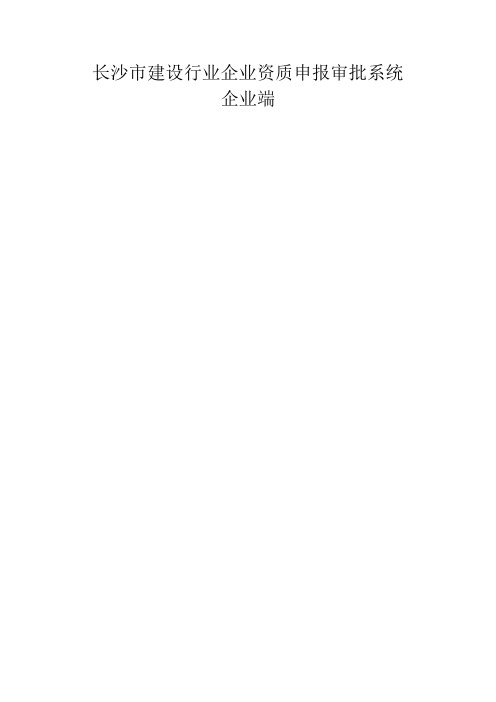
长沙市建设行业企业资质申报审批系统企业端目录1 登录 (2)2 企业补充基本信息 (6)3 首页展示 (8)4 燃气燃烧器具安装、维修企业资质 (9)4.1 燃气燃烧器具安装、维修企业资质申报 (9)4.2 资质变更 (20)4.3 资质注销 ......................... 错误!未定义书签。
4.4 遗失补办 (28)5 我的事项............................. 错误!未定义书签。
15.1 查看事项详情...................... 错误!未定义书签。
5.2 受理通知书 ....................... 错误!未定义书签。
5.3 许可决定书 (32)5.4 送达回证 (33)5.5 企业补正 (34)5.6 其他操作 (34)1.登录访问系统访问长沙市住房和城乡建设局官网,点击网上办事,在打开的页面中找到企业资质核定事项,点击在线申办。
通过法人登录(账号密码)或认证过的企业微信扫描二维码登录的方式登录系统。
没有账号或登录相关问题请咨询统一认证(用户操作指引)2.企业补充基本信息部分企业登录成功需要补充企业基本信息,系统自动获取的工商数据不能修改,填写为空的字段后即可保存(新申报企业无需填写发证部门、发证日期、资质等级、证书编号等没有带*号的项)。
登录成功后进入首页,在首页点击“建筑业资质”图标按钮,进入到企业基本信息页面,补充企业基本信息。
填写完成后,也可通过在左侧菜单栏点击“企业管理”,进入企业基本信息页面,可点击纠错按钮,修改企业基本信息。
3.首页展示首页作为企业进行资质申报的主要活动区域,页面顶部主要进行相应的资质的办理,企业根据自身情况进行资质申报,页面中间显示资质的办理事项,页面左侧菜单栏为事项办理、企业管理、人员管理。
4.燃气燃烧器具安装、维修企业资质4.1燃气燃烧器具安装、维修企业资质申报本系统通过按步骤填写资料的方式进行资质申报,只有准确无误填写完当前步骤资料才能进入下一个步骤。
2.金三版电子申报软件(智慧财税)操作手册
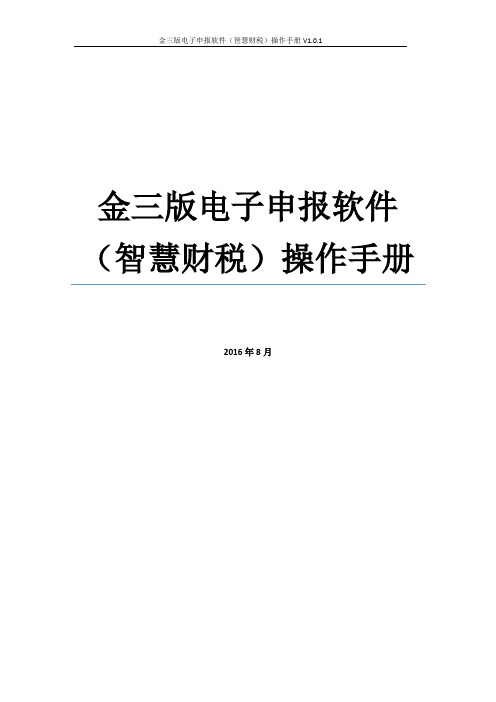
金三版电子申报软件(智慧财税)操作手册2016年8月目录一、系统安装................................................................................................................ - 4 -1.1运行环境................................................................................................................ - 4 -1.2系统安装................................................................................................................ - 5 -二、进入系统................................................................................................................ - 6 -2.1系统登录................................................................................................................ - 6 -2.2系统设置................................................................................................................ - 7 -三、智慧财税企业服务平台功能介绍........................................................................ - 7 -3.1首页........................................................................................................................ - 7 -3.2更换企业.............................................................................................................. - 11 -3.3工具箱.................................................................................................................. - 12 -3.4软件升级.............................................................................................................. - 12 -3.5数据备份与恢复.................................................................................................. - 13 -四、网上申报系统功能介绍...................................................................................... - 14 -4.1添加企业和企业初始化 ........................................................................................... - 14 -4.2系统设置................................................................................................................... - 21 -4.2.1用户管理 ............................................................................................................ - 21 -4.2.2参数设置 ............................................................................................................ - 24 -4.2.3企业初始化 ........................................................................................................ - 25 -4.2.4生成登录文件 .................................................................................................... - 29 -4.2.5导入分支机构 .................................................................................................... - 29 -4.3申报管理................................................................................................................... - 31 -4.3.1申报录入 ............................................................................................................ - 32 -4.3.2申报导出 ............................................................................................................ - 36 -4.3.3申报撤销 ............................................................................................................ - 38 -4.3.4报表打印 ............................................................................................................ - 39 -4.3.5封面打印 ............................................................................................................ - 42 -4.4数据管理................................................................................................................... - 44 -4.4.1数据备份 ............................................................................................................ - 44 -4.4.2数据同步 ............................................................................................................ - 44 -4.5查询管理................................................................................................................... - 46 -4.5.1申报查询 ............................................................................................................ - 46 -4.5.2日志查询 ............................................................................................................ - 49 -4.6其他管理................................................................................................................... - 51 -4.6.1关于.................................................................................................................... - 51 -4.6.2帮助说明 ............................................................................................................ - 51 -4.6.3企业告知 ............................................................................................................ - 52 -五、海税专用.............................................................................................................. - 52 -六、附录...................................................................................................................... - 54 -6.1windows7系统开启系统内置账户Administrator方法 .......................................... - 54 -6.2windows8系统开启系统内置账户Administrator方法 .......................................... - 60 -6.3安装程序................................................................................................................... - 61 -6.4卸载程序.. (74)金三版电子申报软件(智慧财税)操作手册一、系统安装在开始安装之前,请先确认系统的软、硬件配置是否满足要求。
- 1、下载文档前请自行甄别文档内容的完整性,平台不提供额外的编辑、内容补充、找答案等附加服务。
- 2、"仅部分预览"的文档,不可在线预览部分如存在完整性等问题,可反馈申请退款(可完整预览的文档不适用该条件!)。
- 3、如文档侵犯您的权益,请联系客服反馈,我们会尽快为您处理(人工客服工作时间:9:00-18:30)。
项目实施全过程在线申报系统用户手册2012年07月目录项目实施全过程在线申报系统 (1)用户手册 (1)第一章系统登录与退出 (3)1.1 系统登录 (3)1.2 系统退出 (5)第二章在线申报 (5)2.1 开工放样复验(建筑工程) (6)2.1.1 开工放样复验在线申报 (6)2.1.2 开工放样复验的修改 (14)2.2 综合验收(建筑工程) (14)2.2.1 综合验收在线申报 (14)2.2.2 综合验收的修改 (24)2.3 建设工程正负零备案报送 (24)2.3.1 建设工程正负零备案报送在线申报 (24)2.3.2 建设工程正负零备案报送的修改 (27)2.4 结构到顶备案报送 (28)2.4.1 结构到顶备案报送在线申报 (28)2.4.2 结构到顶备案报送的修改 (31)第三章事项查询 (32)3.1 暂存事项查询 (32)3.2 待批事项查询 (33)3.3 已批事项查询 (34)第四章用户信息修改 (34)4.1 密码修改 (34)第一章系统登录与退出1.1 系统登录在IE中地址栏中输入:打开上海市规划和国土资源管理局首页,点击绿色菜单栏中的“网上办事”项目;点击“网上办事”中左下角的“在线申报”,点击页面中的“建设项目规划和土地实施全过程管理在线申报系统”,打开系统登录界面;如果用户没有注册,请点击用户注册按钮,进行注册信息,如下图所示:信息填写结束以后,点击提交验证信息按钮便可完成用户的注册。
如果用户已经注册,则在登录页面中输入用户名、密码及验证码,点击“登录”按钮,进入全过程在线申报系统主页面,如(主页面)1.2 系统退出点击系统主页面右上方“注销系统”,即可退出本系统。
第二章在线申报点击主页面中,左侧菜单在线申报子菜单中的相应菜单,可以进入相应申报页面的列表页面,点击列表页面中的可以进入相应的申报页面,如图:2.1 开工放样复验(建筑工程)2.1.1 开工放样复验在线申报在线申报分为以下步骤,如下图的导航条所示:2.1.1.1 告知承诺通过左侧菜单进入到申报页面(告知承诺),如下图所示:请仔细阅读告知书,通过拉动右侧滚动条阅读下面内容,需要完全阅读以后才可以点击我同意。
点击我同意进入依法建设责任书页面,如下图所示:点击我接受进入依法施工责任书页面,如下图所示:点击依法施工责任书的我接受,进入申报主体信息填写页面,如下图所示:点击获取项目信息,获取项目信息数据,如果该项目为原规划共享信息平台数据,则需要先填写项目基本信息及补录工程(包括已验收的工程规划许可证)及竣工信息(竣工验收合格证)(注:本次申报工程必须补录,否则无法申报):(项目基本信息及补录界面)首先需要填写项目名称、建设单位及项目地点,否则无法进行数据补录,填写完毕后,如果有已验收工程(竣工规划验收及土地核验均已获得合格证书),补录如下:如果有工程规划许可证已获得竣工验收合格证,竣工规划验收合格证补录如下:如果只有待验收(土地核验与竣工规划验收至少有一个未进行验收)的工程(注:待验收工程补录,务必至少有一个与当前申报工程证号相同,否则无法申报),补录如下:如果补录完毕后,有需要修改或删除的数据,可以对已补录的数据进行修改或删除,如下:点击上图中的修改或删除操作即可以对已补录数据进行修改或删除。
如果补录已完成,可以点击下一步,填写申报主体信息,注意,如果进行申报的项目为新一书两证系统审批核准的,则直接进入下面页面,如下:申报主体信息填写结束以后,点击下一步进入建设项目概况填写页面,如下图所示:2.1.1.4 建设项目分栋信息建设项目概况信息填写结束以后,点击下一步进入建设项目分栋信息页面,需要填写占地面积,如下图所示:建设项目分栋信息填写结束以后,点击下一步进退界间距情况页面,如下图所示:2.1.1.6 送审文件图纸退界间距情况填写结束以后,点击确认提交,系统会进入送审文件图纸页面,如下图所示:点击确认提交,系统会弹出一个提示窗口,根据提示信息进行相应操作,如下图所示:点击打印申请单进入申请单打印页面,如下图所示:点击打印按钮即可打印该申请单。
友情提示:如在提示窗口中未点击打印按钮打印该申请单,可在事项查询中找到相关项目,点击预约号进入打印该申请单。
2.1.2 开工放样复验的修改开工放样复验只有在保存时才能修改,如下图所示:点击修改后,进入前一次保存时的页面,如下图所示:重要提示:一旦完成开工放样复验所有操作后,将存入事项查询中的待批事项查询,将无法修改,如果急需,只能重新填写开工放样复验。
2.2 综合验收(建筑工程)2.2.1 综合验收在线申报在线申报分为以下步骤,如下图的导航条所示:2.2.1.1 告知承诺通过首页或者左侧菜单进入到申报页面(告知承诺),如下图所示:2.2.1.2 申报主体信息点击告知书页面的我接受,进入申报主体信息填写页面,首先需要填写项目编号及工程证号,如下图所示:点击获取项目信息,获取项目信息数据,如果该项目为原规划共享信息平台数据,则需要先填写项目基本信息及补录工程(包括已验收的工程规划许可证)及竣工信息(竣工验收合格证)(注:本次申报工程必须补录,否则无法申报):(项目基本信息及补录界面)首先需要填写项目名称、建设单位及项目地点,否则无法进行数据补录,填写完毕后,如果有已验收工程(竣工规划验收及土地核验均已获得合格证书),补录如下:如果有工程规划许可证已获得竣工验收合格证,竣工规划验收合格证补录如下:如果只有待验收(土地核验与竣工规划验收至少有一个未进行验收)的工程(注:待验收工程补录,务必至少有一个与当前申报工程证号相同,否则无法申报),补录如下:如果补录完毕后,有需要修改或删除的数据,可以对已补录的数据进行修改或删除,如下:点击上图中的修改或删除操作即可以对已补录数据进行修改或删除。
如果补录已完成,可以点击下一步,填写申报主体信息,注意,如果进行申报的项目为新一书两证系统审批核准的,则直接进入下面页面,如下:申报主体信息填写结束以后,点击下一步进入建设项目概况填写页面,如下图所示:2.2.1.4 规划实施情况建设项目概况信息填写结束以后,点击下一步进入规划实施情况页面,进行填写实测数据,如下图所示:(填写实测数据) 点击添加构筑物,可以添加构筑物。
点击添加围墙,可以添加围墙。
添加构筑物及围墙页面如下:(构筑物)(围墙)2.2.1.5 土地合同履约情况规划实施情况填写完毕后,点击下一步进入土地合同履约情况的填写页面,如下图所示:2.2.1.6 地名地矿档案验收土地合同履约情况填写完毕后,点击下一步进入地名地矿档案验收的填写页面,如下图所示:地名地矿档案验收填写完毕后,点击下一步进入退界间距情况的填写页面,如下图所示:退界间距情况填写结束以后,点击确认提交,系统会进入送审文件图纸页面,如下图所示:点击确认提交,系统会弹出一个提示窗口,根据提示信息进行相应操作,如下图所示:点击打印申请单,进入申请单打印页面,如下图所示:点击打印按钮即可对表单进行打印。
友情提示:如在提示窗口中未点击打印按钮打印该申请单,可在事项查询中找到相关项目,点击预约号进入打印该申请单。
2.2.2 综合验收的修改综合验收只有在保存时才能修改,如下图所示:点击修改后,进入前一次保存时的页面,如下图所示:重要提示:一旦完成综合验收所有操作后,将存入事项查询中的待批事项查询,将无法修改,如果急需,只能重新填写综合验收。
2.3 建设工程正负零备案报送2.3.1 建设工程正负零备案报送在线申报在线申报分为以下步骤,如下图的导航条所示:2.3.1.1 建设项目概况通过首页或者左侧菜单进入到申报页面(告知承诺),首先需要填写方案批复号及工程证号,如下图所示:点击获取项目信息,获取项目信息数据:2.3.1.2 送审文件图纸项目信息填写结束以后,点击确认提交,系统会进入送审文件图纸页面,如下图所示:2.3.1.3 打印申请表点击确认提交以后(刚才的记录已经被列入待批事项查询列表中),系统会弹出一个提示窗口,按照提示信息进行相应操作,如下图所示:点击打印申请单,便进入打印申请单页面,如下图所示:点击打印便可对表单进行打印。
2.3.2 建设工程正负零备案报送的修改建设工程正负零备案报送只有在保存时才能修改,如下图所示:点击修改后,进入前一次保存时的页面,如下图所示:重要提示:一旦完成建设工程正负零备案报送所有操作后,将存入事项查询中的待批事项查询,将无法修改,如果急需,只能重新填写建设工程正负零备案报送。
2.4 结构到顶备案报送2.4.1 结构到顶备案报送在线申报在线申报分为以下步骤,如下图的导航条所示:2.4.1.1 建设项目概况通过首页或者左侧菜单进入到申报页面(告知承诺),首先需要填写方案批复号及工程证号,如下图所示:点击获取项目信息,获取项目信息数据:2.4.1.2 送审文件图纸项目信息填写结束以后,点击确认提交,系统会进入送审文件图纸页面,如下图所示:2.4.1.3 打印申请表点击确认提交以后(刚才填写的记录已经被列入待批事项查询列表中),系统弹出提示窗口,根据提示信息进行相应操作,如下图所示:点击打印申请单,便可进入申请单打印页面,如下图所示:点击打印,即可打印申请单。
2.4.2 结构到顶备案报送的修改结构到顶备案报送只有在保存时才能修改,如下图所示:点击修改后,进入前一次保存时的页面,如下图所示:重要提示:一旦完成结构到顶备案报送所有操作后,将存入事项查询中的待批事项查询,将无法修改,如果急需,只能重新填写结构到顶备案报送。
第三章事项查询3.1 暂存事项查询点击暂存事项查询进入暂存事项查询的页面。
根据条件可进行模糊查询或精确查询:然后点击修改,进行修改:如果输入条件错误,会提示没有查询结果:3.2 待批事项查询点击待批事项查询进入待批事项查询的页面。
输入相关信息以后,点击查询按钮进行查询。
点击重置可以使查询条件清空。
点击预约号的链接可以进入申请表的打印页面,打印页面在各个申请阶段都有体现。
3.3 已批事项查询点击已批事项查询进入已批事项查询的页面,如下图所示:输入相关信息以后,点击查询按钮进行查询。
点击重置可以使查询条件清空。
点击预约号的链接可以查看项目申报详细信息。
第四章用户信息修改4.1 密码修改点击密码修改进入修改密码的页面,如下图所示:输入信息以后点击保存对信息进行保存。
